Cum să intri în iPhone sau iPad blocat în diverse situații
Blocarea ecranului este o măsură de securitate esențială pe dispozitivele iOS. Cu toate acestea, fiecare monedă are două fețe. La fel și blocarea ecranului iOS. Fără parola corectă, veți fi blocat pe dispozitiv. Drept urmare, nu vă puteți accesa aplicațiile, fotografiile, videoclipurile și alte fișiere de pe dispozitiv. Ce faci dacă blocat pe iPhone sau iPad? Este posibil să intri pe dispozitivul tău iOS fără codul de acces? Acest ghid va răspunde la aceste întrebări.
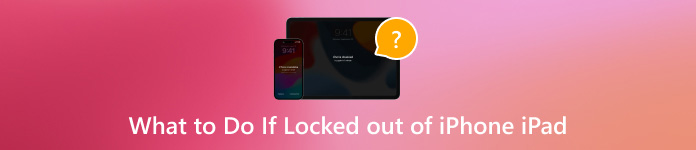
În acest articol:
Partea 1. De ce nu ai acces la iPhone-ul tău?
După ce l-ați încărcat sau nu îl folosiți mai mult de 4 ore, trebuie să vă deblocați iPhone-ul cu parola. Înainte de a învăța cum să deblocați un iPhone blocat, ați înțelege mai bine motivul comun pentru care sunteți blocat de iPad sau iPhone, introducând o parolă greșită de prea multe ori.
iPhone-ul tău va fi blocat timp de 1 minut după șase încercări eșuate consecutive de introducere a parolei. A șaptea parolă greșită te va bloca timp de 5 minute, a opta încercare timp de 15 minute și a zecea timp de o oră.
Partea 2. 7 moduri de a intra într-un iPhone blocat
Modul 1: Intrați într-un iPhone blocat fără parolă
Cel mai simplu mod de a intra într-un iPhone blocat fără o parolă este iPassGo. Vă ajută să eliminați diverse blocări ale ecranului pe iOS, fără a fi necesare abilități tehnice. Mai important, este destul de ușor de utilizat.

Peste 4.000.000 de descărcări
Eliminați blocarea ecranului iOS cu un singur clic.
Acceptă codul de acces de 4/6 cifre, Touch ID și Face ID.
Deblocați iPhone-ul sau iPad-ul blocat fără parolă.
Compatibil cu cea mai recentă versiune de iOS.
Includeți funcții bonus, cum ar fi eliminarea ID-ului Apple.
Iată pașii pentru a intra într-un iPhone blocat fără parolă:
Conectați-vă la iPhone
Lansați cel mai bun software de deblocare iOS după ce îl instalați pe computer. Alege Ștergeți codul de accesși conectați dispozitivul la computer cu un cablu Lightning. Loviți start butonul pentru a continua.

Verificați informațiile despre dispozitiv
Odată ce iPhone-ul este detectat, software-ul va afișa informațiile despre dispozitiv. Verificați-le și corectați-le dacă ceva nu este în regulă. Faceți clic pe start butonul pentru a descărca firmware-ul.

Deblocați iPhone-ul
Apoi, faceți clic pe Deblocați butonul, citiți notificarea și confirmați din nou acțiunea. Intră 0000 pentru a asigura procesul și pentru a începe imediat deblocarea iPhone-ului blocat.

Modul 2: Cum să deblochezi un iPhone blocat care rulează iOS 18/17
Începând cu iOS 17, Apple a introdus opțiunea de resetare din fabrică în Security Lockout. Vă permite să treceți de blocarea iPhone-ului resetarea iPhone-ului blocat. În acest fel, nu necesită hardware sau software suplimentar, dar trebuie să vă amintiți parola ID-ului Apple.
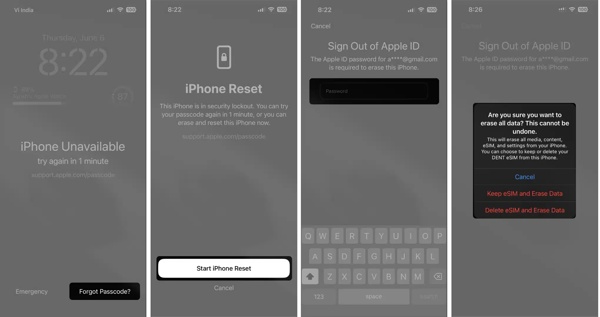
Atingeți Am uitat codul de acces în partea dreaptă jos, dacă iPhone-ul este blocat.
presa Porniți iPhone Resetareși introduceți parola ID-ului Apple.
Dacă utilizați un eSIM, atingeți Păstrați eSIM și ștergeți datele. Dacă nu, lovește Ștergeți dispozitivul.
Modul 3: Cum să ocoliți blocarea iPhone folosind o parolă veche
Dacă ați uitat noua parolă în iOS 17 sau o versiune ulterioară, Apple vă permite să utilizați vechea parolă pentru a ocoli blocarea iPhone-ului în decurs de 72 de ore. După ce accesați dispozitivul, vă puteți schimba parola încă o dată.
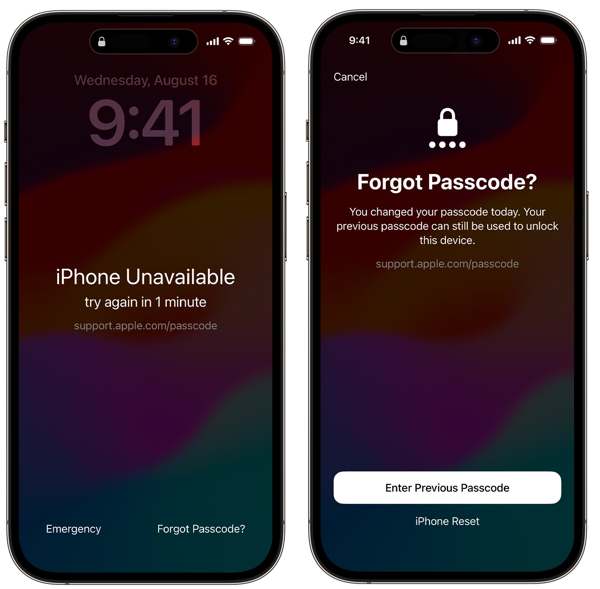
Atingeți Am uitat codul de acces când iPhone-ul este blocat.
Alege Introduceți codul de acces anterior, apoi introduceți vechiul cod de acces.
Apoi urmați instrucțiunile de pe ecran pentru a seta o nouă parolă.
Calea 4: Cum să intri într-un iPhone blocat care rulează iOS 15.2-16
Ecranul de blocare de securitate este disponibil de la iOS 15.2 la iOS 16, dar nu îl veți găsi Am uitat codul de acces opţiune. În schimb, vei primi un Ștergeți iPhone opţiune. Vă permite să intrați într-un iPhone blocat. Fiți conștienți de faptul că în acest fel veți reseta iPhone-ul din fabrică, așa că ar fi bine să faceți o copie de rezervă.
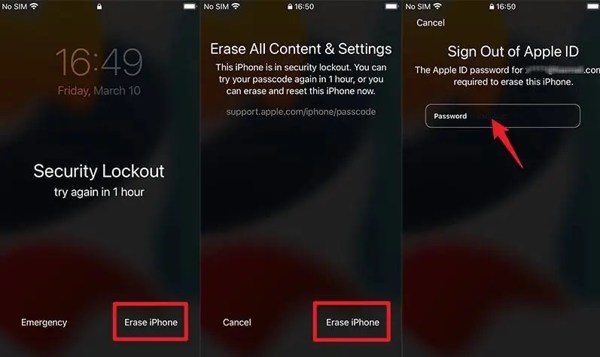
Atingeți Ștergeți iPhone în ecranul Blocare de securitate.
Apoi apăsați Ștergeți iPhone din nou.
Introduceți parola ID-ului Apple pentru a începe resetarea dispozitivului.
Modul 5: Cum să deblochezi un iPhone blocat prin Find My
În prezent, aplicația Find My vă permite să vă gestionați iPhone-ul sau iPad-ul pe un alt dispozitiv iOS, chiar dacă nu este în mâinile tale. În acest fel, este necesar ca Find My să fie activat pe iPad sau iPhone blocat.
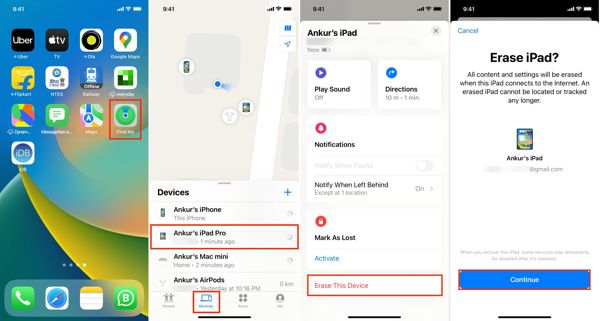
Rulați Găsește-l pe al meu aplicație pe un dispozitiv iOS accesibil.
Du-te la Dispozitiv fila și selectați dispozitivul blocat.
Atingeți Ștergeți acest dispozitiv, lovit Continua, introduceți numărul de telefon asociat, atingeți Şterge, lăsați-vă parola Apple ID și apăsați Şterge.
Modul 6: Cum să deblochezi un iPhone înghețat pe ecranul de blocare de către iCloud
Dacă nu aveți un alt dispozitiv iOS, puteți accesa site-ul iCloud pentru a intra într-un iPhone sau iPad blocat. În acest fel, trebuie să configurați Find My pe dispozitivul dvs. iOS înainte de a fi blocat.
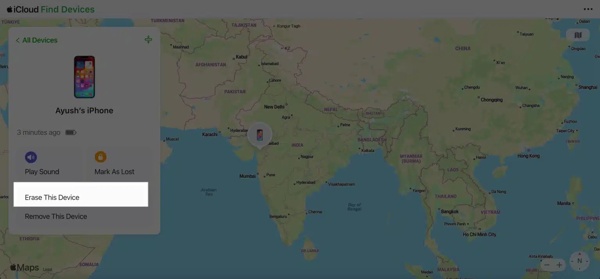
Vizita www.icloud.com/find/ într-un browser web și conectați-vă cu ID-ul și parola Apple.
Selectați iPhone-ul blocat din Toate Dispozitivele listă.
Clic Ștergeți acest dispozitivși apăsați Next pentru a vă reseta dispozitivul.
Modul 7: Cum să deblochezi un iPhone blocat cu iTunes/Finder
Pentru a intra într-un iPhone blocat la ecranul de blocare, iTunes sau Finder este o altă opțiune. Îți restabilește dispozitivul la starea din fabrică și elimină parola. În acest fel necesită un computer și un cablu USB.
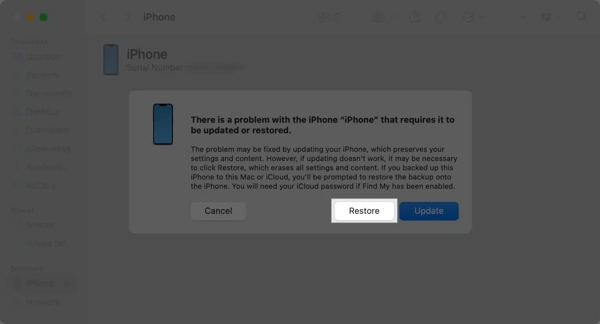
Deschideți iTunes pe Windows sau macOS Mojave și mai vechi. Pentru macOS Catalina, deschideți Finder.
Conectați iPhone-ul blocat la un computer cu un cablu compatibil. Apoi porniți iPhone în modul de recuperare.
Apoi, faceți clic pe Restabili butonul din dialogul pop-up și urmați instrucțiunile pentru a o finaliza.
Partea 3. Ce puteți face pentru a evita blocarea din nou a iPhone-ului
O modalitate eficientă de a evita blocarea din nou a iPhone-ului este utilizarea unui manager de parole, cum ar fi imyPass iPhone Password Manager. Poate gestiona parola ID-ului Apple, parola Screen Time și multe altele.
Caracteristici cheie ale celui mai bun manager de parole iPhone
1. Scanați rapid parolele pe dispozitivele iOS.
2. Disponibil pentru o gamă largă de parole.
3. Vizualizați parolele iPhone cu un computer.
4. Exportați parolele iPhone pe un computer.
Cum să gestionezi parolele iPhone
Scanați parolele iPhone
Instalați managerul de parole pentru iPhone după ce îl instalați pe computer. Conectați-vă iPhone-ul la computer cu un cablu Lightning. Faceți clic pe start butonul pentru a scana parolele pe dispozitiv.

Vizualizați parolele iPhone
Apoi vi se vor prezenta toate parolele de pe iPhone. Puteți selecta un tip și faceți clic pe Afişa butonul pentru a vizualiza parola.

Exportați parolele iPhone
Pentru a face copii de rezervă pentru parolele iPhone, selectați-le și faceți clic pe Export buton. Selectați un director pentru a salva parolele și confirmați-l.

Concluzie
Acum ar trebui să înțelegi cum intră într-un iPhone blocat sau iPad. Cu parola ID-ului Apple sau vechea parolă, puteți recâștiga accesul la dispozitiv cu ușurință. Găsește-mi, iCloud și iTunes/Finder sunt și ele disponibile. iPassGo este cel mai bun mod de a face treaba fără restricții. Dacă aveți alte întrebări implicate, vă rugăm să nu ezitați să le scrieți sub această postare.
Soluții fierbinți
-
Deblocați iOS
- Revizuirea serviciilor gratuite de deblocare iCloud
- Ocoliți activarea iCloud cu IMEI
- Eliminați Mosyle MDM de pe iPhone și iPad
- Eliminați support.apple.com/iphone/passcode
- Revizuirea Checkra1n iCloud Bypass
- Ocoliți codul de acces pentru ecranul de blocare al iPhone
- Cum să faci Jailbreak iPhone
- Deblocați iPhone fără computer
- Ocoliți iPhone-ul blocat pentru proprietar
- Resetare din fabrică iPhone fără parola ID Apple
-
Sfaturi iOS
-
Deblocați Android
-
Parola Windows

